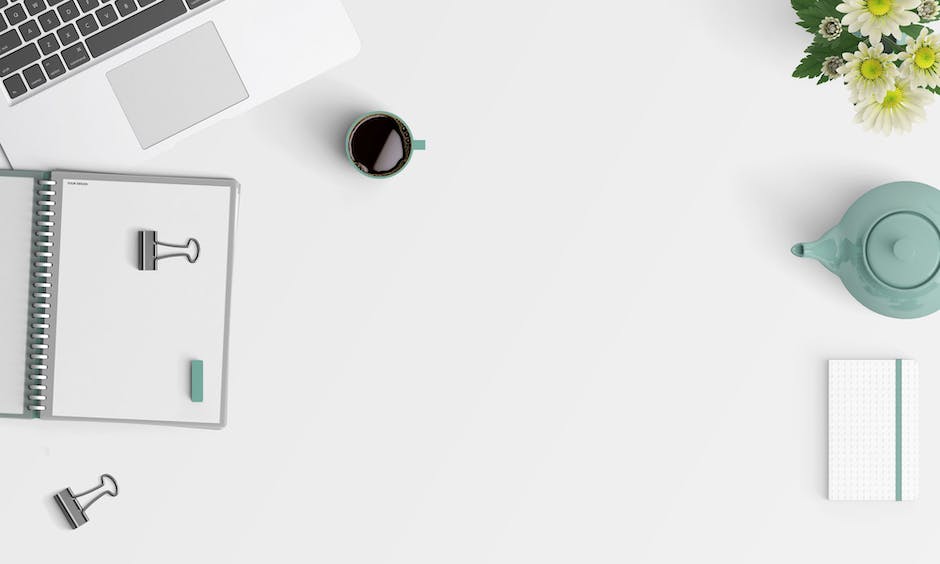컴퓨터에서 마우스가 작동하지 않을 때는 키보드만으로 작업을 수행할 수 있습니다. 윈도우 운영 체제에서는 윈도우 키를 활용하여 시작 메뉴에 액세스하고 내비게이션을 수행할 수 있습니다. 또한, Alt + Tab 키를 사용하여 프로그램 간에 전환할 수 있고, Tab 키를 사용하여 창 내에서 이동할 수 있습니다. 이외에도 쉬프트, Ctrl, Alt와 같은 조합 키와 화살표 키를 사용하여 선택 및 이동 작업을 수행할 수 있습니다. 아래 글에서 자세하게 알아봅시다.
윈도우 키를 사용하여 시작 메뉴 액세스하기
컴퓨터에서 마우스가 작동하지 않을 때 윈도우 키를 활용하여 시작 메뉴에 액세스할 수 있습니다. 윈도우 키는 키보드의 왼쪽에 있는 Ctrl 키와 Alt 키 사이에 위치한 키로서 Windows 로고가 표시되어 있습니다. 윈도우 키를 누르면 시작 메뉴가 열리고, 여러 가지 옵션과 애플리케이션에 바로 접근할 수 있습니다.
윈도우 키 + R
윈도우 키와 R 키를 함께 누르면 “실행” 대화상자가 나타납니다. 여기에 프로그램 또는 파일의 경로를 입력하여 바로 실행할 수 있습니다. 예를 들어, “C:\Program Files\Internet Explorer\iexplore.exe”와 같이 경로를 입력하면 해당 프로그램이 실행됩니다.
윈도우 키 + E
윈도우 키와 E 키를 함께 누르면 “탐색기”가 열립니다. 이를 통해 파일 및 폴더를 탐색하거나 여러 창을 열어 볼 수 있습니다.
윈도우 키 + D
윈도우 키와 D 키를 함께 누르면 “바탕 화면”으로 전환됩니다. 이를 누르면 현재 열려 있는 모든 창을 최소화할 수 있습니다. 다시 윈도우 키 + D를 누르면 최소화된 창을 복원할 수 있습니다.

컴퓨터 마우스 안될때 단축키
Alt + 탭으로 프로그램 간에 전환하기
컴퓨터에서 마우스가 작동하지 않을 때 Alt + 탭 키를 사용하여 현재 실행 중인 프로그램 간에 쉽게 전환할 수 있습니다.
Alt + 탭
Alt 키를 누른 상태에서 탭 키를 반복해서 누르면 창 사이에 전환됩니다. Alt 키를 누른 상태에서 윈도우 키를 함께 누르면 시작 메뉴를 열 수도 있습니다. 이를 통해 여러 애플리케이션 간에 빠르게 전환할 수 있습니다.
Tab 키를 사용하여 창 내에서 이동하기
프로그램 창 내에서도 마우스를 사용하지 않고 키보드만으로 이동할 수 있습니다. Tab 키를 사용하여 창 내의 다양한 요소를 선택하고 이동할 수 있습니다.
Tab 키
Tab 키를 누르면 현재 선택된 요소(버튼, 링크, 입력란 등)가 변경됩니다. Shift + Tab 키를 누르면 역순으로 이동합니다. Tab 키를 사용하여 원하는 요소를 선택한 후 Enter 키를 누르면 선택한 요소를 실행하거나 활성화할 수 있습니다.
조합 키와 화살표 키를 사용하여 선택 및 이동 작업 수행하기
Shift, Ctrl, Alt와 같은 조합 키와 화살표 키를 사용하여 선택 및 이동 작업을 수행할 수 있습니다.
Shift + 화살표 키
Shift 키를 누른 상태에서 화살표 키를 사용하면 텍스트나 개체를 선택할 수 있습니다. 화살표 키를 사용하여 원하는 위치로 커서를 이동시킨 후 Shift 키를 누르고 클릭하거나 다른 키를 누르면 복사, 잘라내기, 삭제 등의 작업을 수행할 수 있습니다.
Ctrl + 화살표 키
Ctrl 키를 누른 상태에서 화살표 키를 사용하면 한 번에 여러 개의 항목을 선택할 수 있습니다. Ctrl 키를 누른 상태에서 화살표 키를 여러 번 누르면 여러 항목을 선택하거나 이동할 수 있습니다.
Alt + 화살표 키
Alt 키를 누른 상태에서 화살표 키를 사용하면 메뉴를 탐색하거나 임의의 방향으로 이동할 수 있습니다. 이를 통해 다양한 메뉴나 팝업 창에 접근할 수 있습니다.
마치며
마우스가 작동하지 않는 상황에서도 키보드를 잘 활용하면 컴퓨터 작업을 원활하게 이어나갈 수 있습니다. 윈도우 키를 사용하여 시작 메뉴에 액세스하고, Alt + 탭 키로 애플리케이션 간에 전환하며, Tab 키를 사용하여 창 내에서 이동하고, 조합 키와 화살표 키로 선택과 이동 작업을 수행할 수 있습니다. 이러한 키보드 단축키를 배워서 익숙해지면 장애가 있는 상황에서도 컴퓨터를 효율적으로 사용할 수 있습니다.
추가로 알면 도움되는 정보
1. 윈도우 탐색기에서 F2 키를 누르면 파일이나 폴더의 이름을 바꿀 수 있습니다.
2. 윈도우 키와 숫자 키를 함께 누르면 작업 표시줄의 프로그램을 실행할 수 있습니다.
3. Alt + F4를 누르면 현재 열려 있는 프로그램을 종료할 수 있습니다.
4. Ctrl + Shift + Esc를 누르면 작업 관리자를 열 수 있습니다.
5. Ctrl + Alt + Del를 누르면 컴퓨터를 재부팅하거나 로그오프할 수 있습니다.
놓칠 수 있는 내용 정리
– 윈도우 키와 조합하여 사용할 수 있는 다양한 단축키(예: 윈도우 키 + P로 모니터 설정 변경)
– Shift, Ctrl, Alt와함께 화살표 키를 사용하여 선택 및 이동 작업을 수행하는 방법
– Tab 키를 사용하여 프로그램 창 내에서 이동하는 방법
– 익숙해지면 따로 마우스가 없어도 컴퓨터 작업을 원활하게 수행할 수 있다는 것